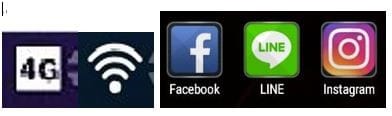先日来、ブログと授業でやっている "WIFI"のお話。復習としてクイズです。下の画像は何の広告でしょう?

実は正解は画像の中にデカデカと書いてありますが、"ポケットWIFI"が正解です。でも、そもそも "ポケットWIFI"って何ですか? という声が聞こえてきそうです。ノートパソコンやスマートフォン、タブレットなどの情報端末機器を "WIFI"に接続するには、無線LAN親機が必要なのでした。昨年末に買い換えた教室の無線LAN親機を見ていただきましたね。今度のはアンテナが外に出ているタイプでした。あれは据え置き型の親機です。
さて、"WIFI"の電波は無線LAN親機の周辺でしか受信できません。せいぜい親機から半径数十メートルくらいでしょう。通常は途中に壁などの障害物があるでしょうから、実際に電波が届くのはもっと狭い範囲になるのが普通です。もし、あなたが外でも常時 "WIFI"で接続したいと思ったらどうしたら良いでしょうか? それは「携帯用の親機を持ち運ぶ」ことです。それが、"ポケットWIFI"です。携帯用"WIFI"ルーターなととも呼ばれます。大きさは煙草の箱くらいです。ただし、これを利用する場合には、通信会社との契約と月々の通信料の支払いが必要になります。
ここでもう一度、上の画像を見ていただくと、左の赤い方は安さをアピールしていますね。そして右の青い方は容量無制限をセールスポイントにしています。若い人のように動画漬けの日々を送っていると通信容量に引っかかって通信速度が制限される場合があるのでした。自分の使い方に合わせて、安さを優先したり通信容量を優先したりして選べますというわけです。
この広告は私のメールアドレスに届いた、"ヤフーのポケットWIFI"のダイレクトメールですが、決してこの機種をお勧めしているわけではありませんので念のため。それでも向学のため、もっと知りたい方はこちらから。

実は正解は画像の中にデカデカと書いてありますが、"ポケットWIFI"が正解です。でも、そもそも "ポケットWIFI"って何ですか? という声が聞こえてきそうです。ノートパソコンやスマートフォン、タブレットなどの情報端末機器を "WIFI"に接続するには、無線LAN親機が必要なのでした。昨年末に買い換えた教室の無線LAN親機を見ていただきましたね。今度のはアンテナが外に出ているタイプでした。あれは据え置き型の親機です。
さて、"WIFI"の電波は無線LAN親機の周辺でしか受信できません。せいぜい親機から半径数十メートルくらいでしょう。通常は途中に壁などの障害物があるでしょうから、実際に電波が届くのはもっと狭い範囲になるのが普通です。もし、あなたが外でも常時 "WIFI"で接続したいと思ったらどうしたら良いでしょうか? それは「携帯用の親機を持ち運ぶ」ことです。それが、"ポケットWIFI"です。携帯用"WIFI"ルーターなととも呼ばれます。大きさは煙草の箱くらいです。ただし、これを利用する場合には、通信会社との契約と月々の通信料の支払いが必要になります。
ここでもう一度、上の画像を見ていただくと、左の赤い方は安さをアピールしていますね。そして右の青い方は容量無制限をセールスポイントにしています。若い人のように動画漬けの日々を送っていると通信容量に引っかかって通信速度が制限される場合があるのでした。自分の使い方に合わせて、安さを優先したり通信容量を優先したりして選べますというわけです。
この広告は私のメールアドレスに届いた、"ヤフーのポケットWIFI"のダイレクトメールですが、決してこの機種をお勧めしているわけではありませんので念のため。それでも向学のため、もっと知りたい方はこちらから。